系统:PC
日期:2024-02-06
类别:硬件驱动
版本:v3.1.12.0
华硕Armoury Crate中文官方版是一款专门为华硕品牌电脑而准备的驱动安装工具,我们可以通过这款软件来自己电脑的所有硬件信息。而且华硕Armoury Crate中文官方版还可以帮助你快速完成这些电脑硬件设备的驱动安装,从而保证电脑可以正常运行。
华硕Armoury Crate中文官方版不仅可以帮助我们的华硕电脑用户来安装好各种驱动程序,而且这款软件还可以为我们提供系统性能监控、风扇控制、超频设置等多种功能。你可以利用华硕Armoury Crate中文官方版来更好地使用这些系统硬件。
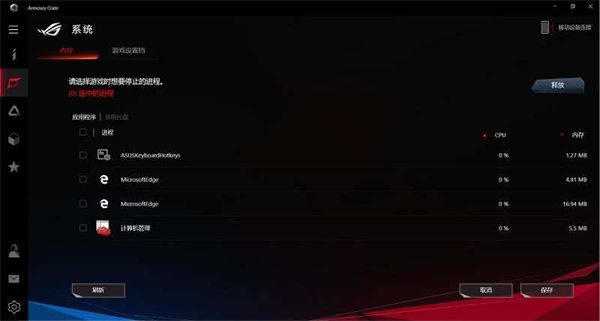
1、新的用户接口( 适用 ASUS Gaming 产品)
全新用户接口和配置,能更清楚的显示系统信息。
HyperFan 提供快速简易的效能调整页面。
2、应用
推荐您可以下载的 ROG 软件, 并可以透过 Armoury Create 重新安装已删除的软件。
3、焦点
全球和当地的销售讯息会在焦点页面显示。
4、收件夹
促销讯息和信息会在收件夹页面。
5、手机板 Armoury Crate ( 请参照 Mobile ARMOURY CRATE )
手机软件可以透过 QR code 链接。
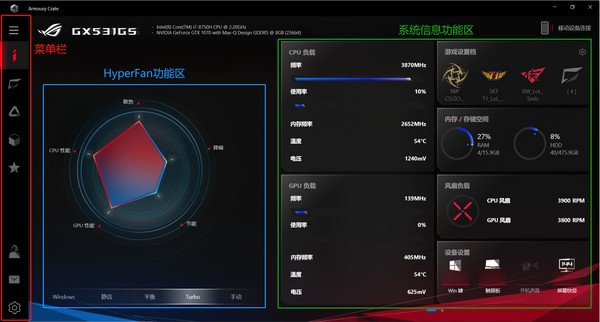
1、首页
“首页”中间位置为HyperFan功能区,下方有五个选项用于调节风扇及性能模式,上方则显示不同模式下对机台性能、噪音以及功耗的影响程度。
类似于此前Gaming Center的中的设置,预设的模式有Windows(Windows10系统电源管理)、静音(风扇转速较低、整机性能较低)、平衡(风扇转速中等、整机性能中等)、Turbo(风扇转速高,整机性能高)。用户可以根据自身需要点选不同的模式,也可以通过按组合键Fn+F5来进行切换。
不同产品搭载的Armoury Crate中,HyperFan里的选项也有区别
在使用适配器供电(AC)和使用电池供电(DC)两种不同电源模式下,可选的HyperFan选项也不同,基于省电机制,Turbo & 手动模式会在 DC 电源模式下显示反灰,TUF NB不支持手动模式。
选择手动模式时会弹出免责声明,提示手动模式下的超频选项可能存在硬件损坏风险,点击“是”以后可以手动调节风扇转速百分比区间、也可以对GPU核心和显存频率进行超频设置。
如果 ROG 型号没有 CPU / GPU 超频功能,则可以手动调整风扇速度。
首页右侧为系统信息功能区,可以方便查看CPU、GPU负载;内存、硬盘存储空间;风扇负载;同时还有Win键、触控板、开机声音、144Hz刷新率开关。点击右上角的游戏设置档可以进行预设的切换,点击齿轮图标可以进入“系统”菜单的设置。
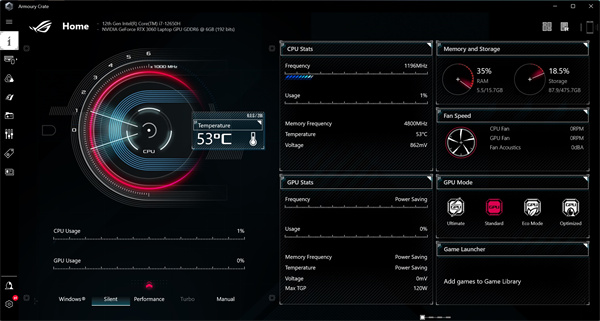
2、系统
系统菜单中有内存清理功能,可以通过勾选需要清理的进程并点击释放来实现。
“游戏设置档”中默认保存了一些职业选手的习惯设置,可以通过点选开启,也可以手动定制适合自己的设置。
3、AURA
原有的AURA CORE和Gaming Center是分开的两个软件,在Armoury Crate中则被整合进了菜单。在AURA特效中可以选择基本特效,或者点击自定义灯效右上角的编辑按钮来设置自己喜好的灯效。
以GX531GS为例,4区RGB背光键盘(1\2\3\4)可自定义颜色,后侧左右各一个飞行灯(L\R)也可以自定义颜色
在“AURA SYNC”中可以与支持AURA SYNC的外设进行神光同步设置,支持AURA SYNC的设备列表可参考:https://www.asus.com/campaign/aura/cn/index.ht
在“AURA设定”中则可以调节键盘背光灯亮度,以及一些灯光特效的开关。
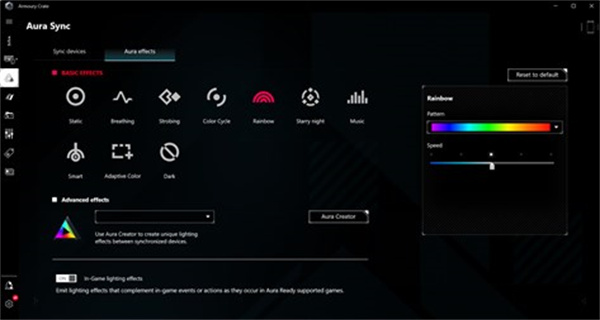
4、应用
“推荐”页面会显示此电脑支持的工具软件和一些游戏推荐,需要注意的是ASUS GPU Tweak II和Armoury Crate的超频功能是冲突的,也就是说只能二选一地使用其中一个工具进行GPU的超频设置。
在“我的应用程序”中则显示的是本机已经安装的工具软件,可以在此处进行统一管理。
5、焦点
“焦点”中会滚动推送全球及当地的促销活动等信息,点击对应页面则会跳转至网页。
6、用户中心
“用户中心”支持使用华硕账户登录。
登录后可以将自己的设置进行备份或者恢复。如果用户从未备份过,需要先执行备份,备份之后才能恢复游戏配置文件。
7、收件箱
在用户中心登录华硕账号后,可以在收件箱里收到促销、公告等信息。
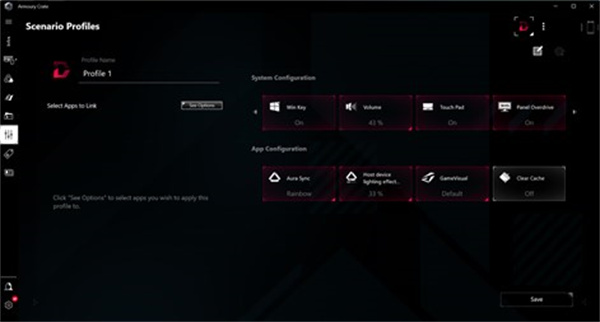
1. Windows系统下点击开始菜单,找到Armoury Crate软件,并点击打开,如下图:
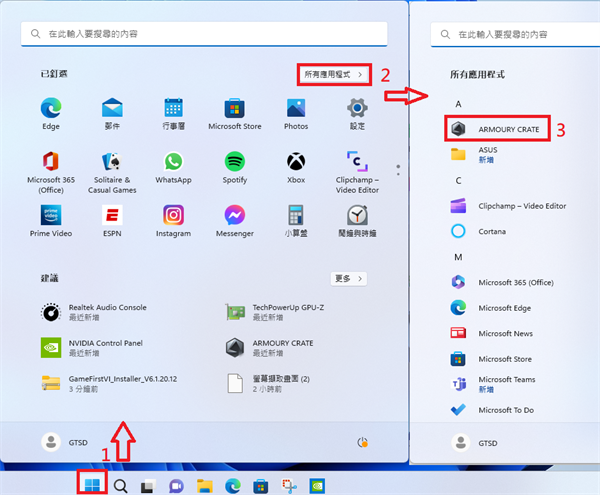
2. 点击Armoury Crate菜单[设备],点击[宏],如下图:
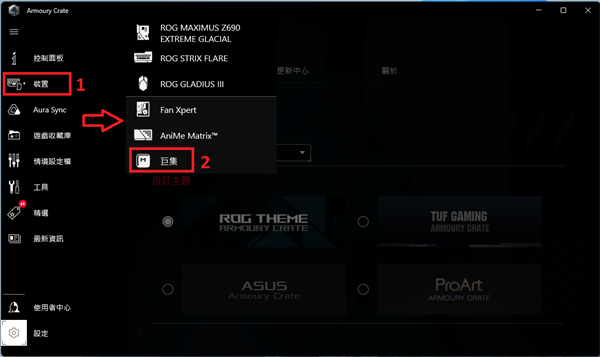
3. 点击中间设置按键,打开宏[设置]页面,如下图:
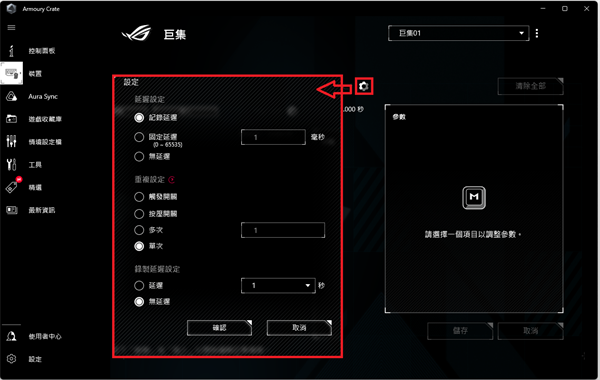
在[设置]页面中,可以根据需要选择延时和重复模式:
热门推荐
相关应用
实时热词
评分及评论
点击星星用来评分